win10电脑查看网络数据使用量的方法
时间:2024-02-07 15:21:20作者:极光下载站人气:189
在电脑中,常常需要使用到的软件有很多,其中常用的就是一些办公所需要的软件,比如wps、office以及一些视频剪辑软件或者是网盘软件等,而当你长期使用这些软件的时候,就会导致这些软件会占据很多的内存,同时在使用的过程中,也会占据网络数据使用量,而想要查看这些软件的数据使用量的话,那么怎么查看呢,进入到网络和Internet的窗口中即可查看,下方是关于如何使用win10电脑查看数据使用量的具体操作方法,如果你需要的情况下可以看看方法教程,希望对大家有所帮助。
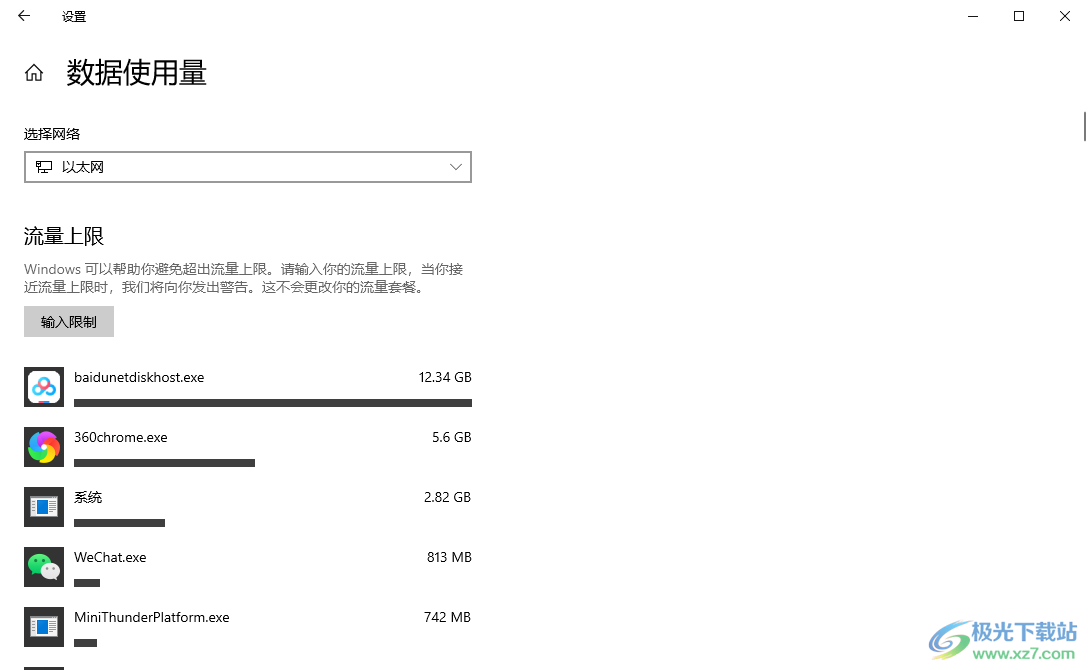
方法步骤
1.首先,我们需要将开始菜单窗口打开,将其中的设置图标点击打开。
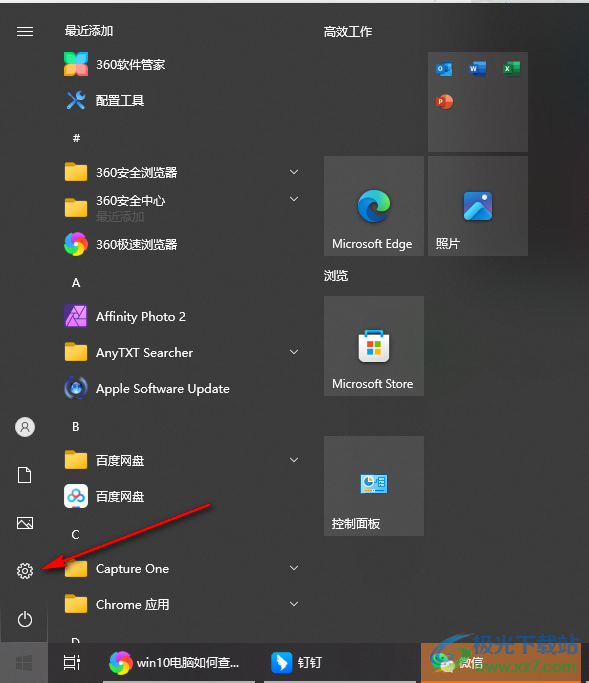
2.进入到页面中之后,可以查看到在Windows10的页面上,查看到一个网络和Internet选项,点击该选项进入。
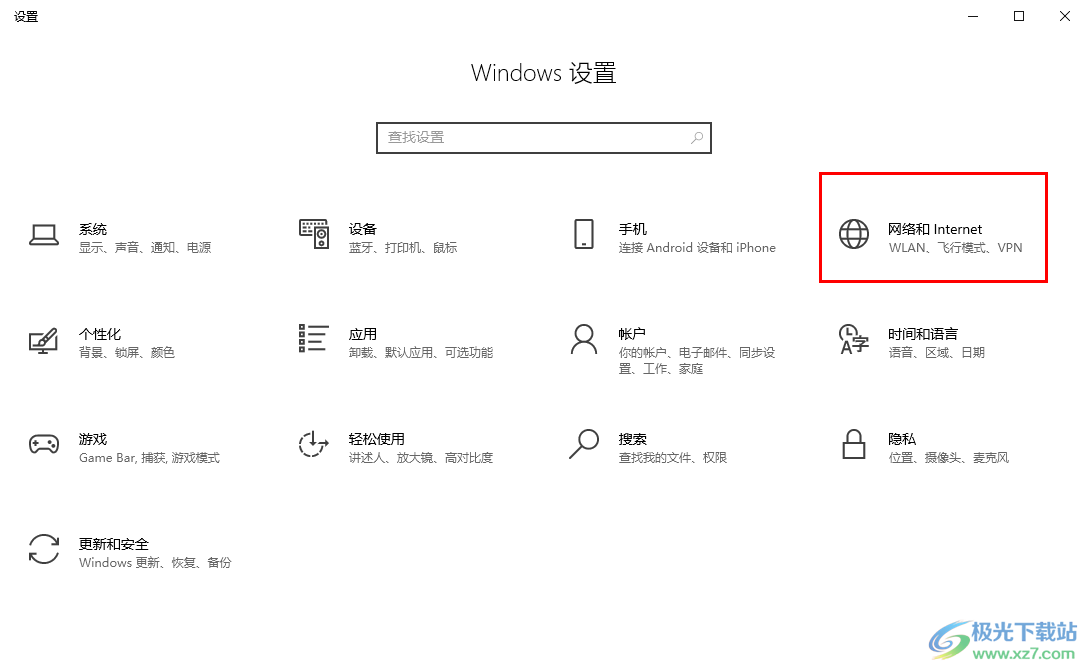
3.随后,我们可以在打开的页面中,可以看到在右侧的位置查看到【数据使用量】,将其点击一下进入。
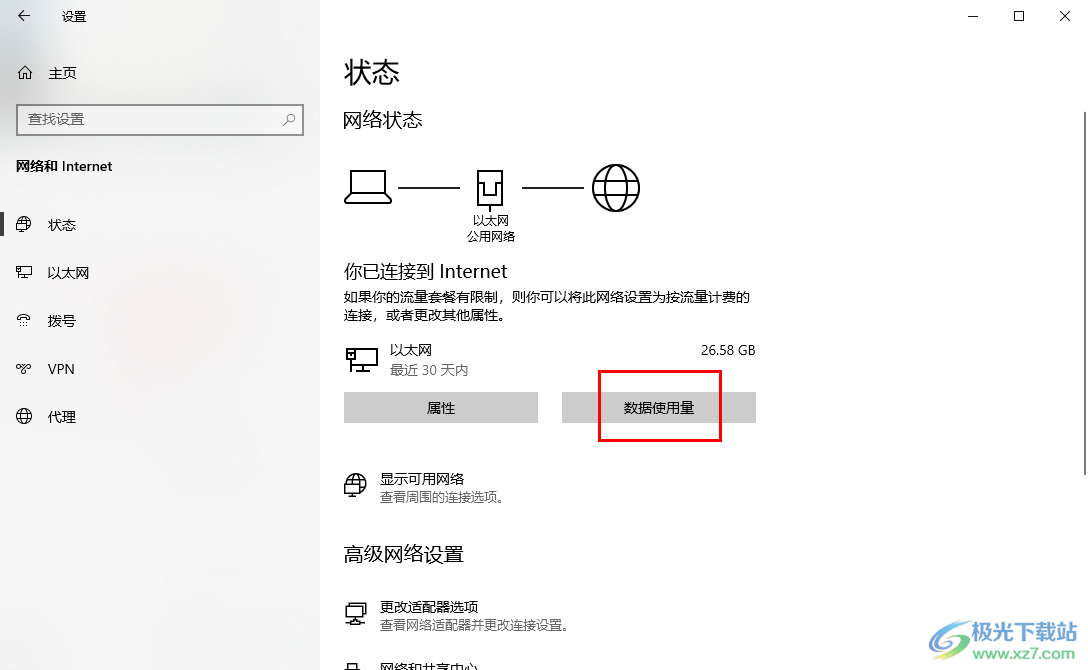
4.进入到页面中之后,你可以看到在页面上显示出很多的软件程序的数据占用情况,如图所示。
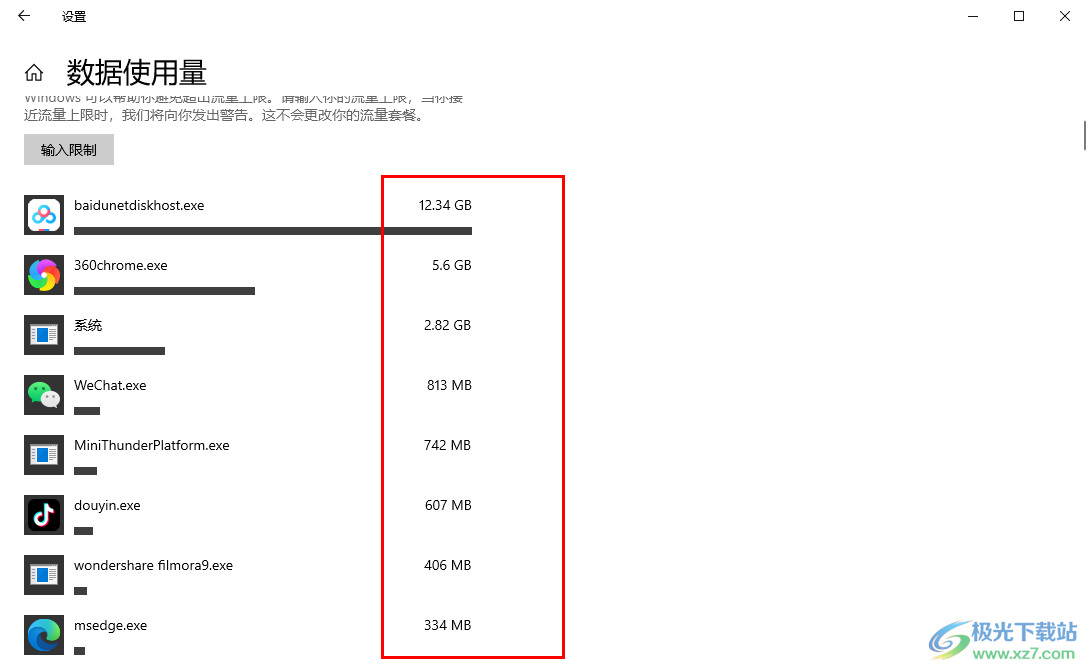
5.此外,你可以设置一个限制数据使用量的规格,比如没有显示多少,然后设置一下日期以及流量的上限和单位即可,如图所示。
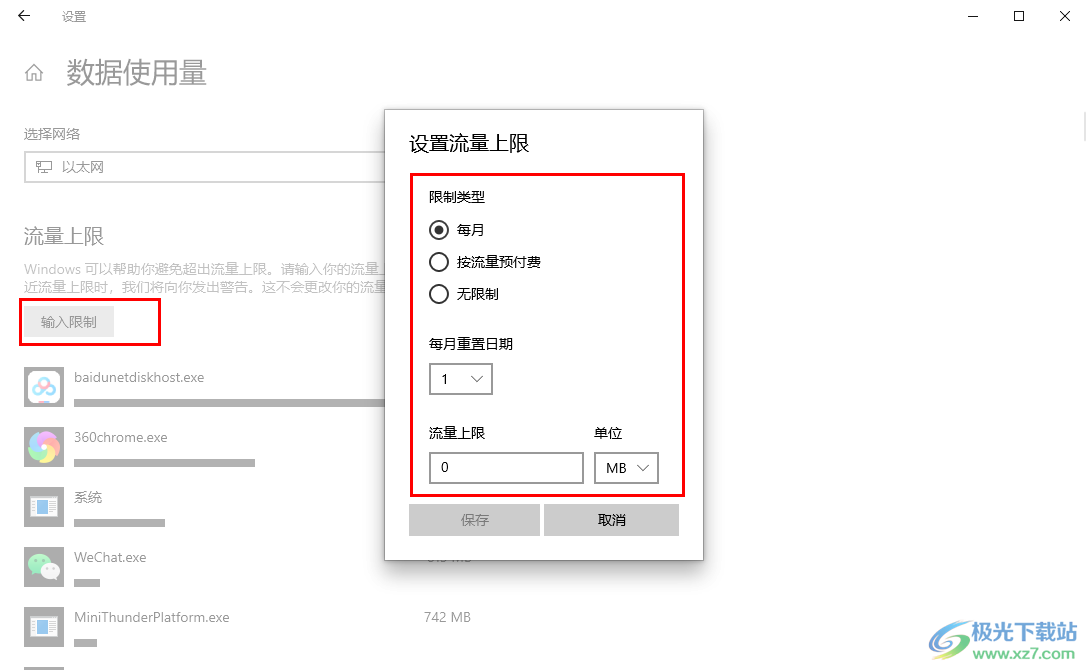
以上就是关于如何使用win10电脑查看数据使用量的具体操作方法,如果你想要检查自己电脑中软件程序使用的数据流量情况,那么就按照上述的方法进行查看即可,并且还可以根据自己的需求进行设置流量上限,感兴趣的话可以操作试试。

大小:4.00 GB版本:64位单语言版环境:Win10
- 进入下载
相关推荐
相关下载
热门阅览
- 1百度网盘分享密码暴力破解方法,怎么破解百度网盘加密链接
- 2keyshot6破解安装步骤-keyshot6破解安装教程
- 3apktool手机版使用教程-apktool使用方法
- 4mac版steam怎么设置中文 steam mac版设置中文教程
- 5抖音推荐怎么设置页面?抖音推荐界面重新设置教程
- 6电脑怎么开启VT 如何开启VT的详细教程!
- 7掌上英雄联盟怎么注销账号?掌上英雄联盟怎么退出登录
- 8rar文件怎么打开?如何打开rar格式文件
- 9掌上wegame怎么查别人战绩?掌上wegame怎么看别人英雄联盟战绩
- 10qq邮箱格式怎么写?qq邮箱格式是什么样的以及注册英文邮箱的方法
- 11怎么安装会声会影x7?会声会影x7安装教程
- 12Word文档中轻松实现两行对齐?word文档两行文字怎么对齐?
网友评论